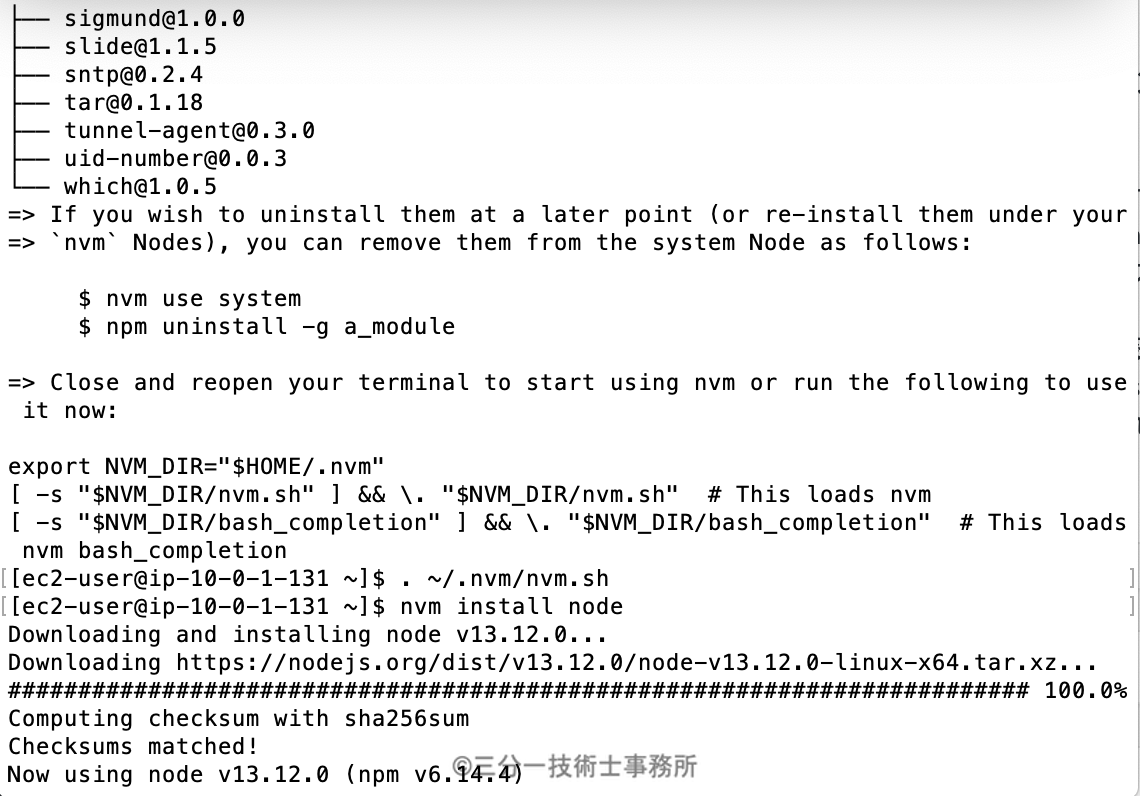Views: 72
NGINXをWebSocket Proxyとして使用する
node.jsをAmazon EC2インスタンスにインストール
wsをWebSocketサーバー用にインストールする
wscatをWebSocketクライアントとして使用する
Nginx設定と確認
NGINXをWebSocket Proxyとして使用する
NGINX as a WebSocket Proxyに従ってセットアップして確認する。
1. node.jsインストール
コマンドラインで次のように入力して、yumでnodejsとnpmをインストールする。
$ sudo yum install nodejs npm
読み込んだプラグイン:priorities, update-motd, upgrade-helper
amzn-main | 2.1 kB 00:00:00
amzn-updates | 2.5 kB 00:00:00
1143 packages excluded due to repository priority protections
...2. wsとwscatを使用して設定確認
まず、コマンドラインで次のように入力して、wsをインストールする。
$ sudo npm install ws
npm http GET https://registry.npmjs.org/ws
npm http GET https://registry.npmjs.org/ws
npm http GET https://registry.npmjs.org/ws
npm ERR! Error: UNABLE_TO_GET_ISSUER_CERT_LOCALLY
...エラーが出たので、NGINXのページにあるコマンドを使用して再実行してみた。
$ sudo npm config set registry http://registry.npmjs.org/ $ sudo npm install ws
npm http GET http://registry.npmjs.org/ws
npm http 200 http://registry.npmjs.org/ws
npm http GET http://registry.npmjs.org/ws/-/ws-7.2.3.tgz
npm http 200 http://registry.npmjs.org/ws/-/ws-7.2.3.tgz
npm WARN engine ws@7.2.3: wanted: {"node":">=8.3.0"} (current: {"node":"v0.10.48","npm":"1.3.6"})
npm http GET http://registry.npmjs.org/bufferutil
npm http GET http://registry.npmjs.org/utf-8-validate
npm http 200 http://registry.npmjs.org/bufferutil
npm http GET http://registry.npmjs.org/bufferutil/-/bufferutil-4.0.1.tgz
npm http 200 http://registry.npmjs.org/utf-8-validate
npm http GET http://registry.npmjs.org/utf-8-validate/-/utf-8-validate-5.0.2.tgz
npm http 200 http://registry.npmjs.org/bufferutil/-/bufferutil-4.0.1.tgz
npm http 200 http://registry.npmjs.org/utf-8-validate/-/utf-8-validate-5.0.2.tgz
npm http GET http://registry.npmjs.org/node-gyp-build
npm http 200 http://registry.npmjs.org/node-gyp-build
npm http GET http://registry.npmjs.org/node-gyp-build/-/node-gyp-build-3.7.0.tgz
npm http 200 http://registry.npmjs.org/node-gyp-build/-/node-gyp-build-3.7.0.tgz
> utf-8-validate@5.0.2 install /etc/nginx/sites-available/node_modules/utf-8-validate
> node-gyp-build
> bufferutil@4.0.1 install /etc/nginx/sites-available/node_modules/bufferutil
> node-gyp-build
make: ディレクトリ `/etc/nginx/sites-available/node_modules/bufferutil/build' に入ります
make: ディレクトリ `/etc/nginx/sites-available/node_modules/utf-8-validate/build' に入ります
CC(target) Release/obj.target/bufferutil/src/bufferutil.o
CC(target) Release/obj.target/validation/src/validation.o
../src/bufferutil.c:3:22: fatal error: node_api.h: そのようなファイルやディレクトリはありません
#include ここでインストール作業を中断し、サーバープログラムを作成する。
[ec2-user@ip-*-*-*-* ~]$ mkdir websocket [ec2-user@ip-*-*-*-* ~]$ cd websocket [ec2-user@ip-*-*-*-* websocket]$ vi server.js
server.js
console.log("Server started");
var Msg = '';
var WebSocketServer = require('ws').Server,
wss = new WebSocketServer({port: 8010});
wss.on('connection', function(ws) {
ws.on('message', function(message) {
console.log('Received from client: %s', message);
ws.send('Server received from client: ' + message);
});
});$ node server.js
Server started
module.js:340
throw err;
^
Error: Cannot find module 'ws'
at Function.Module._resolveFilename (module.js:338:15)
at Function.Module._load (module.js:280:25)
at Module.require (module.js:364:17)
at require (module.js:380:17)
at Object. (/home/ec2-user/websocket/server.js:3:23)
at Module._compile (module.js:456:26)
at Object.Module._extensions..js (module.js:474:10)
at Module.load (module.js:356:32)
at Function.Module._load (module.js:312:12)
at Function.Module.runMain (module.js:497:10) wsがインストールできていないのでエラーとなっている。
npmでなく、nvmで再度Amazonの手順に従ってインストールする。
node.jsをAmazon EC2インスタンスにインストール
1. Amazon Elastic Compute Cloud (Amazon EC2) インスタンスにSSHを使用してec2-userで接続する。
2. コマンドラインで次のように入力して、ノードバージョンマネージャ(nvm)をインストールする。
nvmでは、複数のバージョンのnodejsがインストール出来るしバージョン間御切り替えも出来る。
curl -o- https://raw.githubusercontent.com/nvm-sh/nvm/v0.34.0/install.sh | bash
$ curl -o- https://raw.githubusercontent.com/nvm-sh/nvm/v0.34.0/install.sh | bash
% Total % Received % Xferd Average Speed Time Time Time Current
Dload Upload Total Spent Left Speed
100 13226 100 13226 0 0 66462 0 --:--:-- --:--:-- --:--:-- 66462
=> Downloading nvm from git to '/home/ec2-user/.nvm'
=> Cloning into '/home/ec2-user/.nvm'...
remote: Enumerating objects: 278, done.
remote: Counting objects: 100% (278/278), done.
remote: Compressing objects: 100% (245/245), done.
remote: Total 278 (delta 32), reused 95 (delta 20), pack-reused 0
Receiving objects: 100% (278/278), 142.15 KiB | 443.00 KiB/s, done.
Resolving deltas: 100% (32/32), done.
=> Compressing and cleaning up git repository
=> Appending nvm source string to /home/ec2-user/.bashrc
=> Appending bash_completion source string to /home/ec2-user/.bashrc
=> You currently have modules installed globally with npm. These will no
=> longer be linked to the active version of Node when you install a new node
=> with nvm; and they may (depending on how you construct your $PATH)
=> override the binaries of modules installed with nvm:
=> If you wish to uninstall them at a later point (or re-install them under your
=> nvm Nodes), you can remove them from the system Node as follows:
$ nvm use system
$ npm uninstall -g a_module
=> Close and reopen your terminal to start using nvm or run the following to use it now:
export NVM_DIR="$HOME/.nvm"
[ -s "$NVM_DIR/nvm.sh" ] && \. "$NVM_DIR/nvm.sh" # This loads nvm
[ -s "$NVM_DIR/bash_completion" ] && \. "$NVM_DIR/bash_completion" # This loads nvm bash_completion
3. コマンドラインで次のように入力して、nvmを有効にする。
. ~/.nvm/nvm.sh
4. コマンドラインで次のように入力して、最新のnode.jsをインストールする。
nvm install node
Downloading and installing node v13.12.0...
Downloading https://nodejs.org/dist/v13.12.0/node-v13.12.0-linux-x64.tar.xz...
######################################################################### 100.0%
Computing checksum with sha256sum
Checksums matched!
Now using node v13.12.0 (npm v6.14.4)
Creating default alias: default -> node (-> v13.12.0)
node.jsをインストールするとnpm(Node Package Manager)もインストールされるので必要に応じて追加モジュールのインストールが可能。
5. 正常にインストールされたか、コマンドラインで次のように入力して確認する。
node -e "console.log('Running Node.js ' + process.version)"
組み込まれたnode.jsのバージョンが次のようなメッセージで表示される。
Running Node.js v13.12.0参考:https://developer.mozilla.org/en-US/docs/Web/API/WebSockets_API/Writing_WebSocket_servers
wsをWebSocketサーバー用にインストールする
コマンドラインで次のように入力してwsをインストールする。
$ sudo npm install ws
npm WARN package.json websockets@1.0.0 No description
npm WARN package.json websockets@1.0.0 No repository field.
npm WARN package.json websockets@1.0.0 No README data
npm http GET http://registry.npmjs.org/ws/-/ws-1.1.5.tgz
npm http 200 http://registry.npmjs.org/ws/-/ws-1.1.5.tgz
npm http GET http://registry.npmjs.org/ultron
npm http GET http://registry.npmjs.org/options
npm http 200 http://registry.npmjs.org/options
npm http 200 http://registry.npmjs.org/ultron
npm http GET http://registry.npmjs.org/options/-/options-0.0.6.tgz
npm http GET http://registry.npmjs.org/ultron/-/ultron-1.0.2.tgz
npm http 200 http://registry.npmjs.org/ultron/-/ultron-1.0.2.tgz
npm http 200 http://registry.npmjs.org/options/-/options-0.0.6.tgz
ws@1.1.5 node_modules/ws
├── options@0.0.6
└── ultron@1.0.2
wscatをWebSocketクライアントとして使用する
コマンドラインで次のように入力してwscatをインストールする。
$ npm install -g wscat
/home/ec2-user/.nvm/versions/node/v13.12.0/bin/wscat -> /home/ec2-user/.nvm/versions/node/v13.12.0/lib/node_modules/wscat/bin/wscat
+ wscat@4.0.0
added 11 packages from 8 contributors in 1.243s
Nginx設定と確認
接続をHTTPからWebSocketにUpgradeするために使用されるHTTPは、UpgradeおよびConnectionヘッダーを使用する。NginxがリバースプロキシーサーバーとしてWebSocketをサポートするとき、次の課題がある。a)WebSocketがhop‑by‑hopプロトコルであるため、プロキシサーバーがクライアントからのUpgrade要求を仲介するとき、適切なヘッダーを含めて、独自のUpgrade要求をバックエンドサーバーに送信する必要がある。b)HTTPで使用される一般的な短い接続とは異なり、WebSocketの接続は継続した接続であるため、リバースプロキシはこれらの接続を開いたままにする必要がある。
NGINXは、クライアントとバックエンドサーバーの間にトンネルを設定できるようにすることで、WebSocketをサポートしている。 NGINXがクライアントからバックエンドサーバーにアップグレードリクエストを送信するには、次の例のように、UpgradeヘッダーとConnectionヘッダーを明示的に設定する必要がある。
リクエストのUpgradeヘッダーが ”に設定されている場合にConnectionヘッダーがclose設定されるように、mapブロックを追加している。
http {
map $http_upgrade $connection_upgrade {
default upgrade;
'' close;
}
upstream websocket {
server 127.0.0.1:8010;
}
server {
location / {
proxy_pass http://websocket;
proxy_http_version 1.1;
proxy_set_header Upgrade $http_upgrade;
proxy_set_header Connection $connection_upgrade;
proxy_set_header Host $host;
}
}
}
サーバーのserver.jsとクライアントのwscat間の通信を確認する。
| サーバー | クライアント |
|---|---|
| $ node server.js Server started Received from client: Hello Received from client: How are you |
$ wscat –connect ws://127.0.0.1:8010 Connected (press CTRL+C to quit) > Hello < Server received from client: Hello > How are you < Server received from client: How are you |